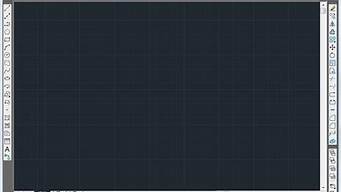1.U盘格式化,什么意思?具体怎么操作?

1.前言
由于软硬件实际情况的限制,VX系列的仪表对U盘的格式有比较严格的要求,U盘的文件系统格式只有符合以下条件才允许被使用,否则可能发生不可预期的后果。
文件系统格式 FAT32
分配单位大小(簇大小) 推荐使用 4096 字节 (必须小于 8K)
现在市场上的U盘种类比较繁多,各种U盘在出厂时的设置也各不相同,在文件系统的格式上很多是不符合上述要求的,尤其是大容量的U盘。因此强烈建议,在第一次进行U盘备份数据之前,请按要求进行格式化。
2.格式化U盘
格式化U盘的方法较多,下面根据图例讲解一种使用windows系统自带的工具进行格式化的方法:
操作图解
首先将U盘连接到电脑上,然后点击桌面左下角的“开始”菜单,找到“控制面板”,点击进入。
单击进入“控制面板
找到“管理工具”,双击进
找到“计算机管理”,双击进入,在左侧的树形目录中找到 “存储”下面的“磁盘管理”,单击。
在上图右侧中发现U盘的盘符(H盘)在上面右击。
选择“格式化”菜单进入
将“文件系统”和“分配单位大小” 按照上图进行设置,然后一直按“确定”按钮, 等待格式化化完成即可。
总结:
“开始”菜单,“控制面板”,“管理工具”,“计算机管理”,“存储”,“磁盘管理”,然后在右侧找到U盘相应的盘符,右击“格式化”,设置格式化参数,一直按“确定”,等待格式化完成。
如此一来,我们便完成了U盘的彻底格式化工作。从总结中可以看出,对U盘进行彻底格式化操作步骤并不繁琐,还是比较简单的。大家的U盘如果需要彻底格式化,可以按照这个步骤来进行。
U盘格式化,什么意思?具体怎么操作?
你好,方法如下:
usboot 是用来做启动型u盘的
你插上U盘 打开usboot 按他提示操作就行
先格式化 选择你主板支持的启动类型设置,
hdd fdd zip 三种模式
然后格式化完了 他会提示你拔下来 过一会儿会提示你再次插上 然后再写入一些文件 就行了。
很简单的。 工作模式介绍:
引导处理:仅进行引导处理,不格式化磁盘
HDD模式:按硬盘方式分区并格式化(63扇区)
ZIP模式:仿真ZIP盘进行格式化(带分区32扇区)
PDD模式:格式化为软盘(无分区63扇)
用0重置参数:用0 清除U盘关键数据
用1重置参数:用1 清除U盘关键数据
备份到文件:将U盘内容备份为文件
从文件恢复:从文件恢复U盘内容
导出重要扇区:将U盘重要扇区导出供分析
u盘格式化的意思就是清空U盘。
也就是删除U盘中的所有数据,并且把U盘里面的磁道重新排列,U盘中所以保存的文件都会消失,相当于把你的U盘变成最原始的状态,但并不会影响到U盘的使用。
首先肯定要把U盘里有用的文件拷出来,如果你的U盘容量大于4G,在格式化的时候U盘的文件系统改成“NTFS”的,这样就可以往U盘里复制大于4G的单个文件了。
u盘格式化后还能用。
格式化是对U盘的初始化操作,会清除U盘的所有分区和所有的文件,但并不会影响到U盘的使用。如果格式化u盘之前没有做好数据备份,造成数据丢失。可以借助数据恢复工具进行恢复,前提是数据没有被覆盖掉。